fcpx字幕如何使用?fcpx中如何一键更改多片段字幕及文本?今天macw小编就给大家带来了final cut pro字幕的详细使用教程,希望对你有帮助~

一、字幕的三种属性说明
1.在fcpx中导入视频,选择一个字幕素材,如图
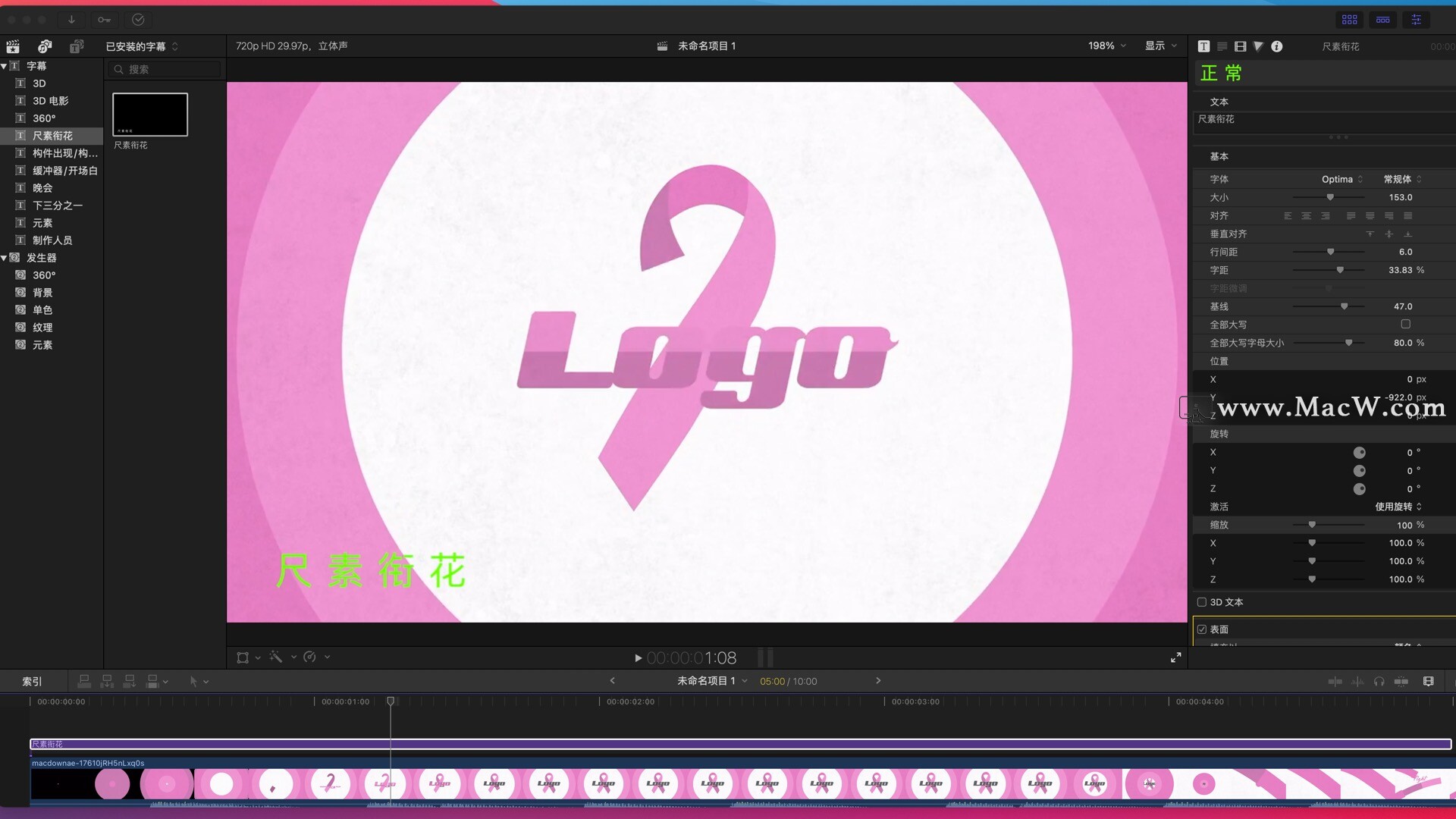
2.在文本检查器中会有文本样式,点击之后会出现出现三种属性(存储格式属性、存储外观属性、存储所有格式和外观属性),如图
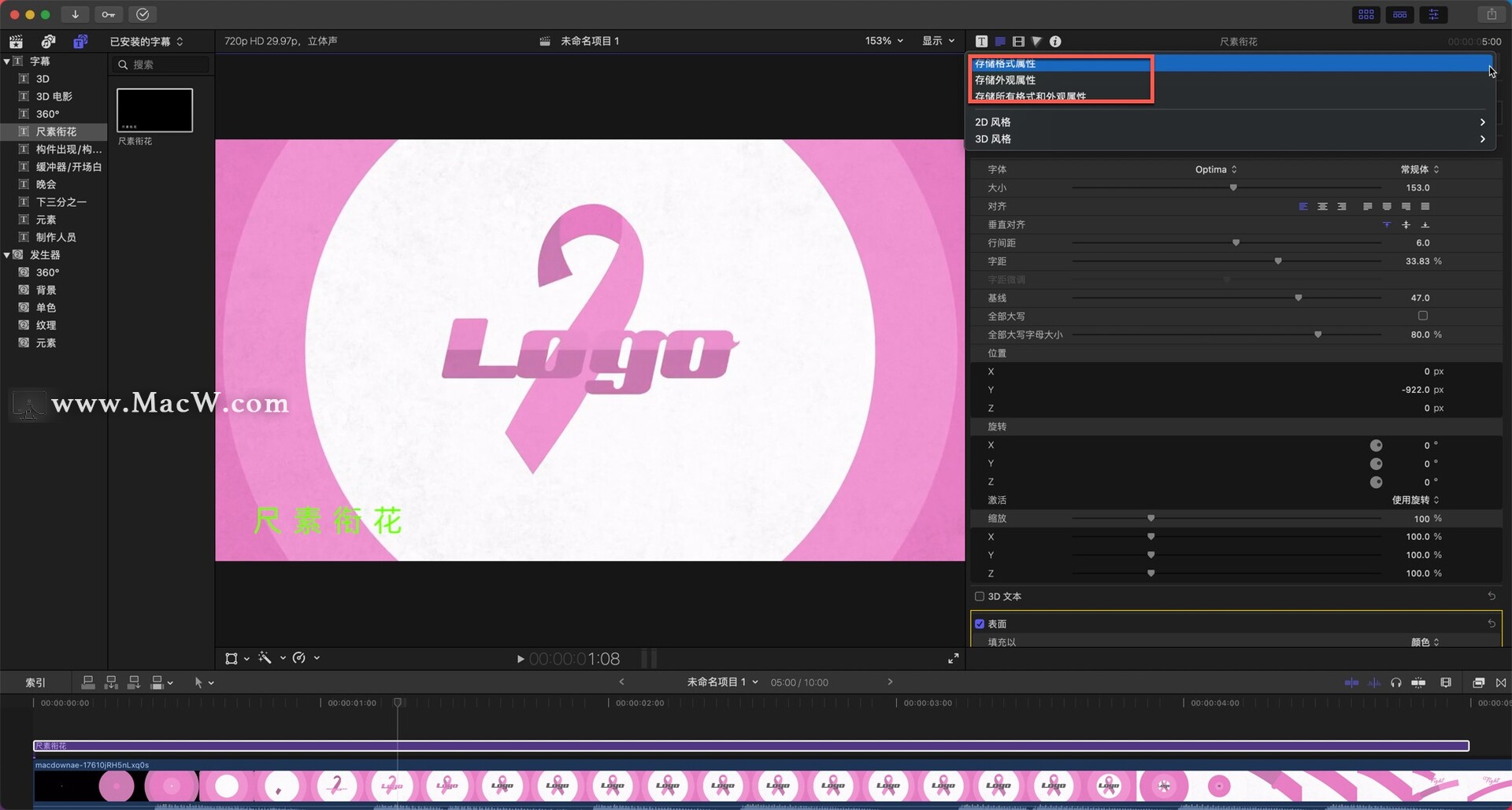
三种属性有何区别
格式属性指的是基本属性操作,如下图所示:
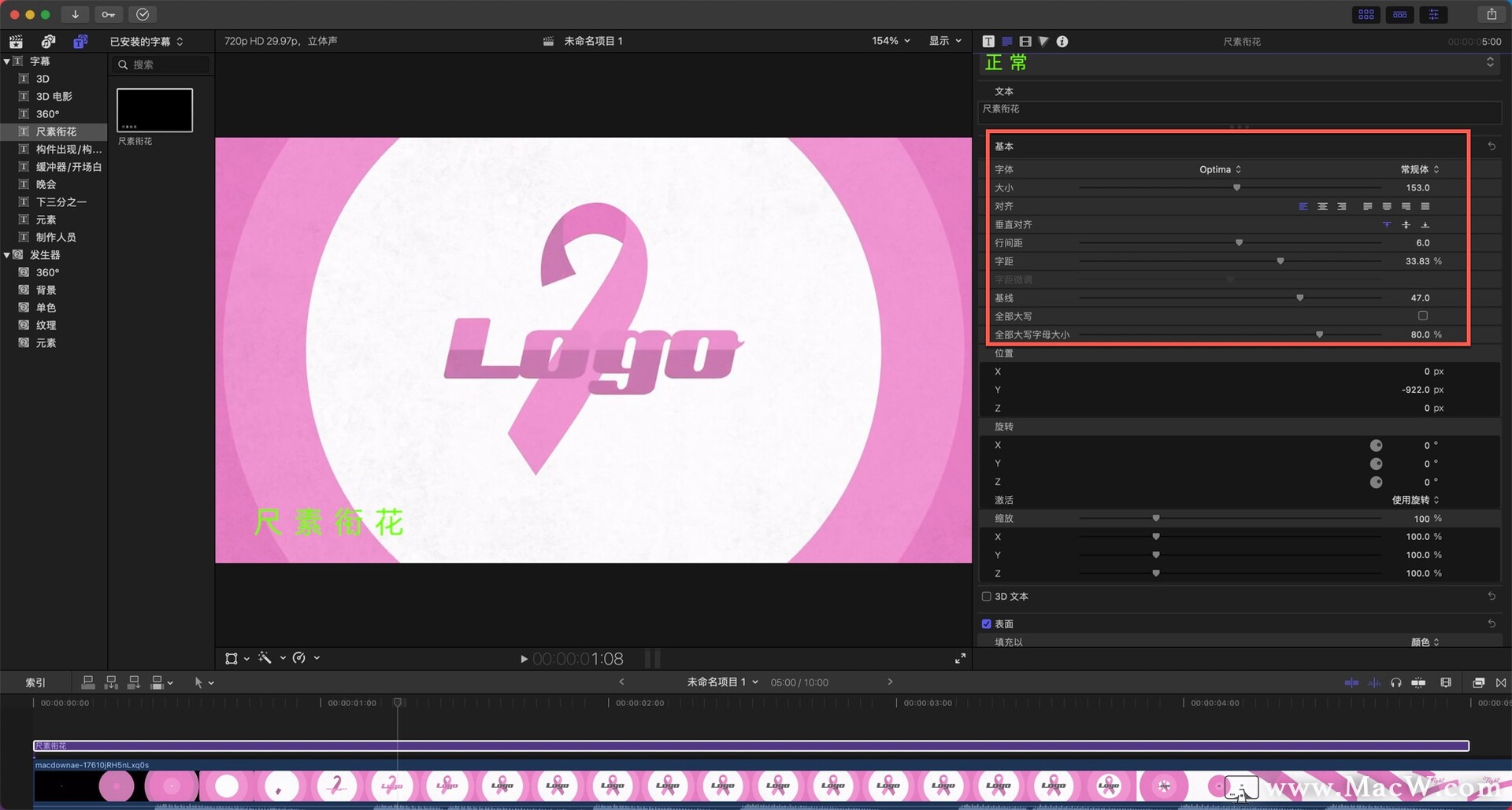
存储外观属性指的是字幕的外观,比如颜色、阴影、外框等,如图
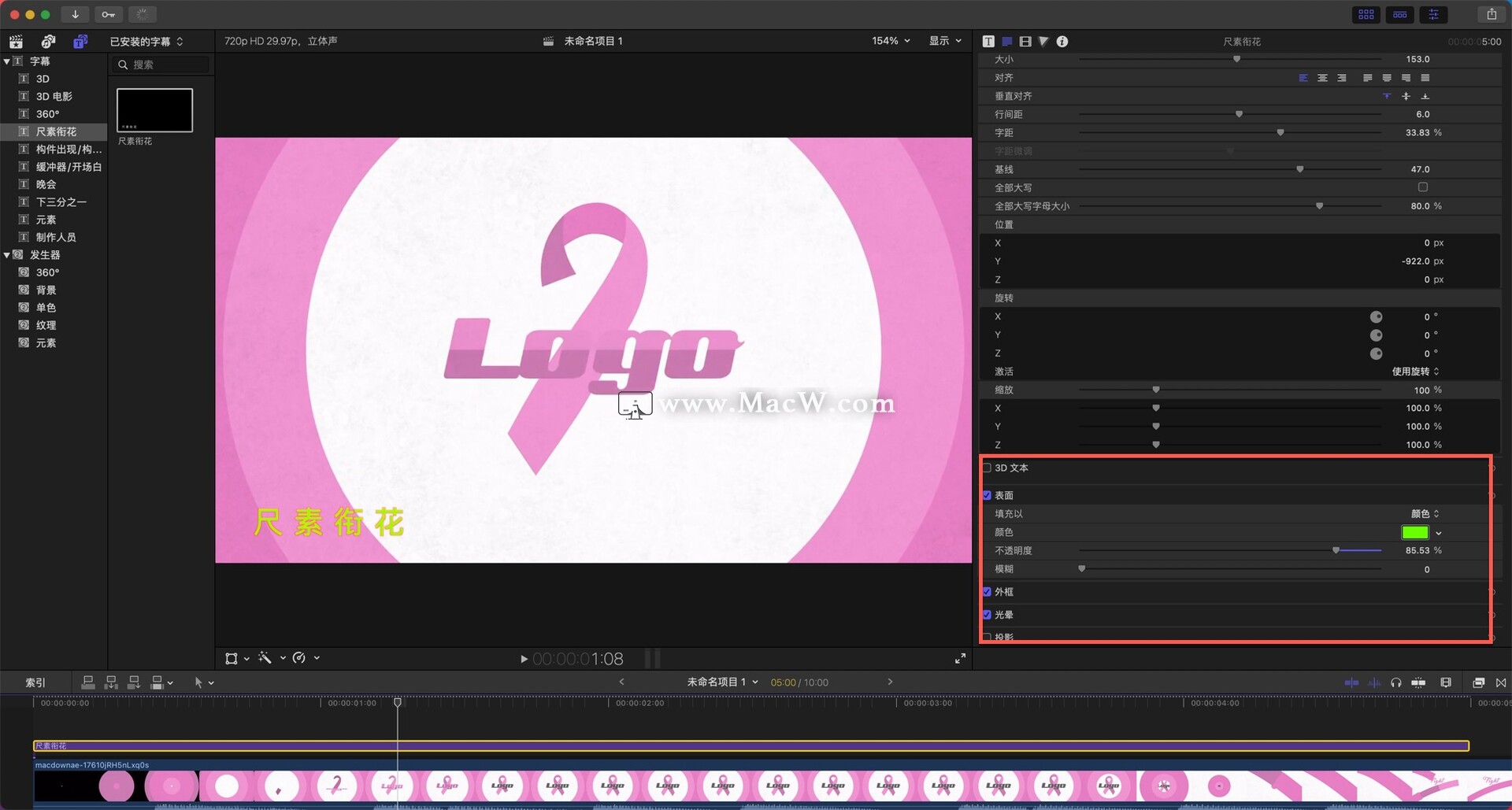
存储所有格式和外观属性,会存储所有的格式和外观属性,适用于自定义字幕效果及多片段字幕文本的更改。
小编以尺素衔花字幕为例,具体详细说明一下存储所有格式和外观属性的操作方法:
对尺素衔花原有字幕进行大小、缩放、颜色、阴影修改,完成后点击存储所有格式和外观属性
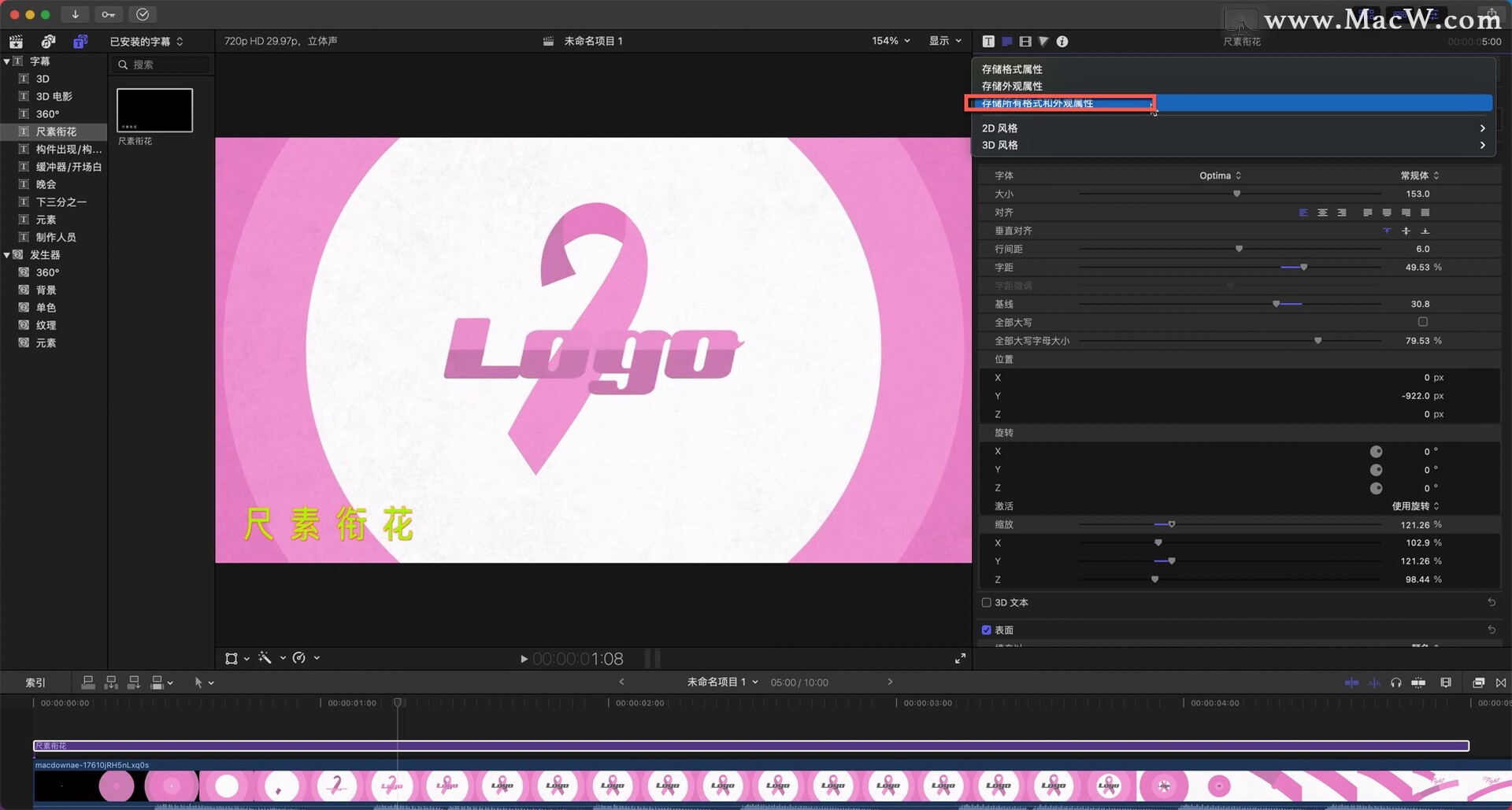
输入新预设标题的名称尺素衔花1,点击存储如图:
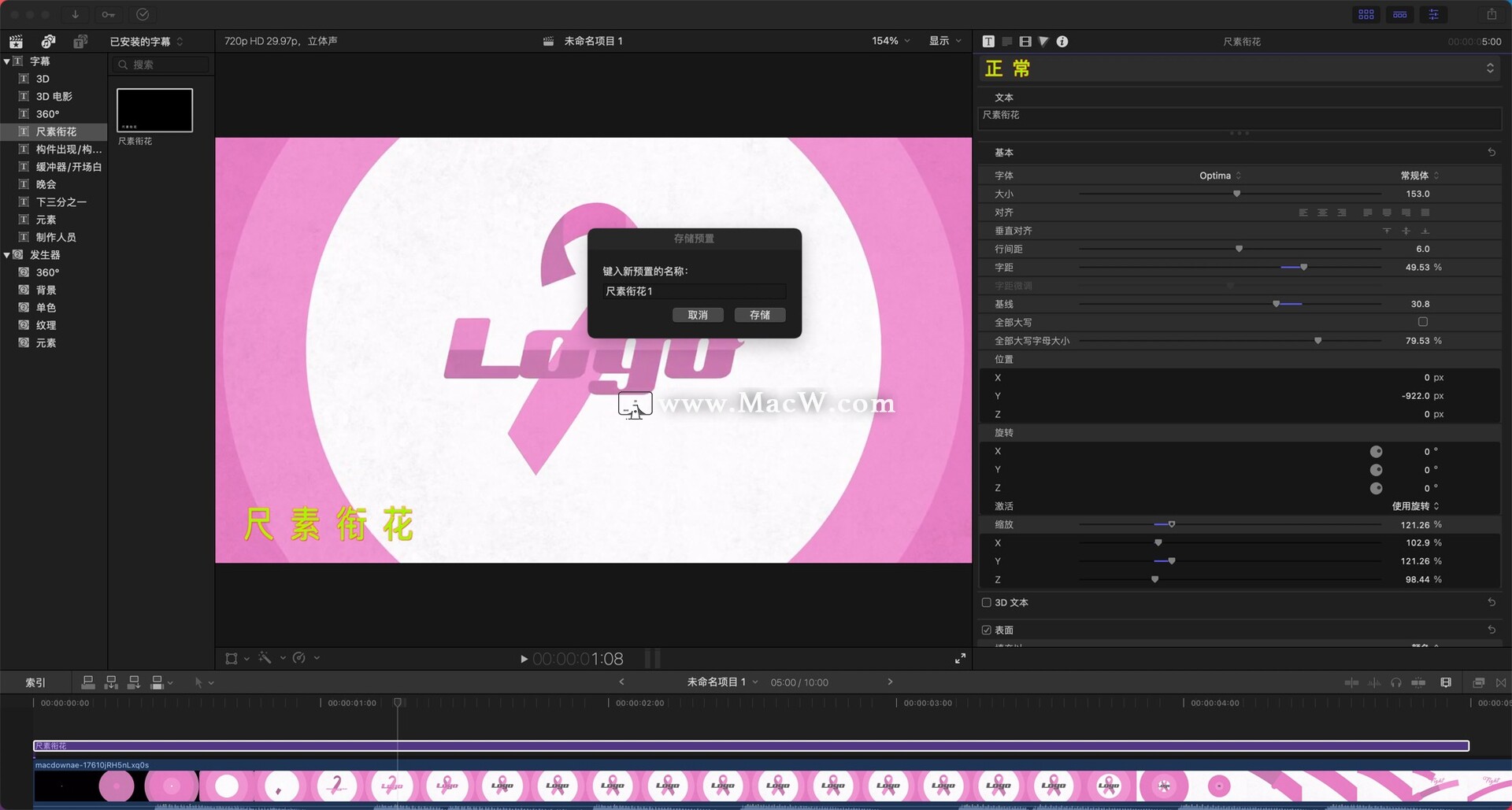
在文本样式中即可找到尺素衔花1字幕效果,如图
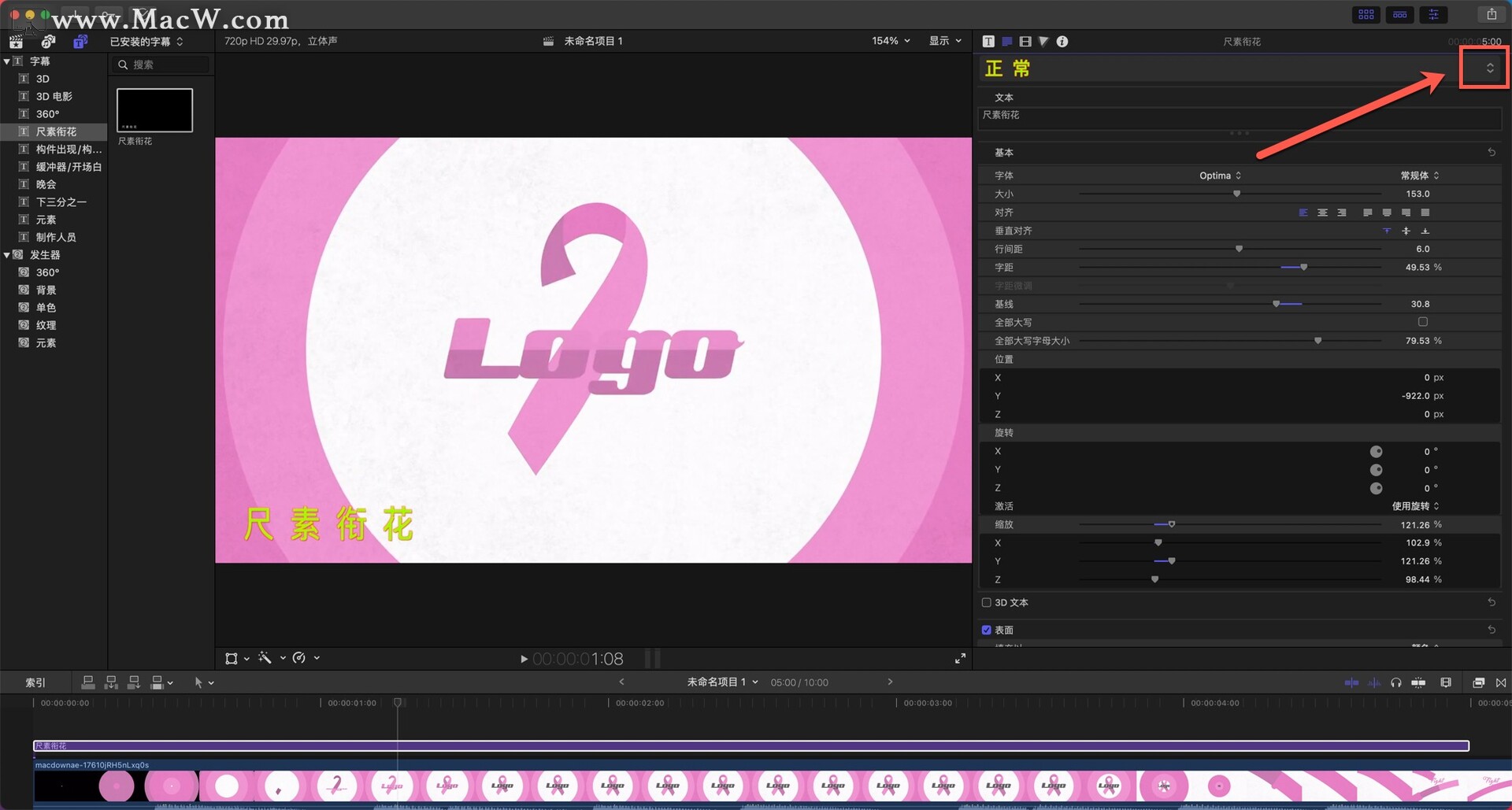
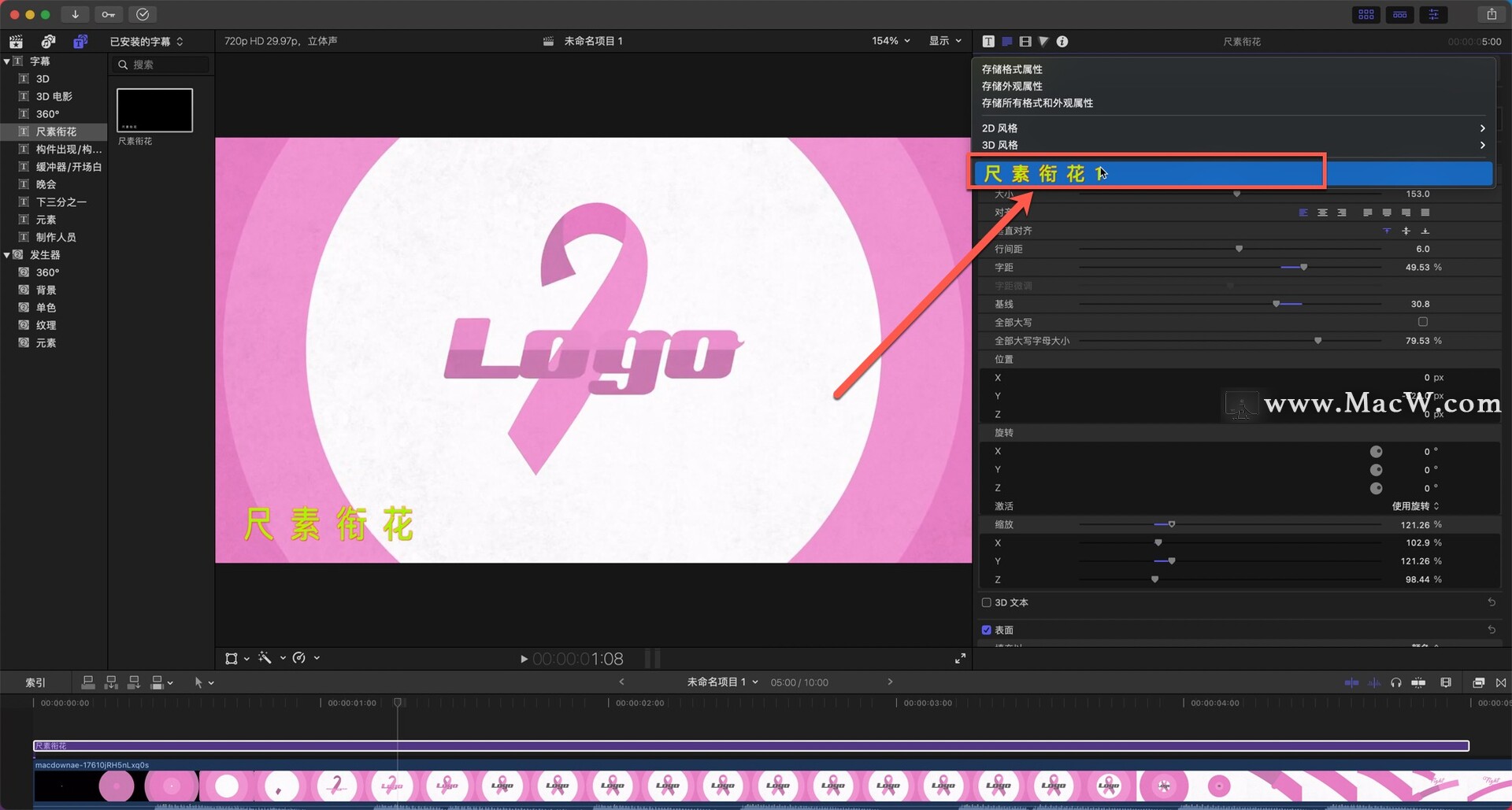
多个字幕如何修改文本样式
如下图所示,素材中包含了多个文本,如何一键修改所有的文本样式呢?这就用到了上边讲的存储所有格式和外观属性功能了
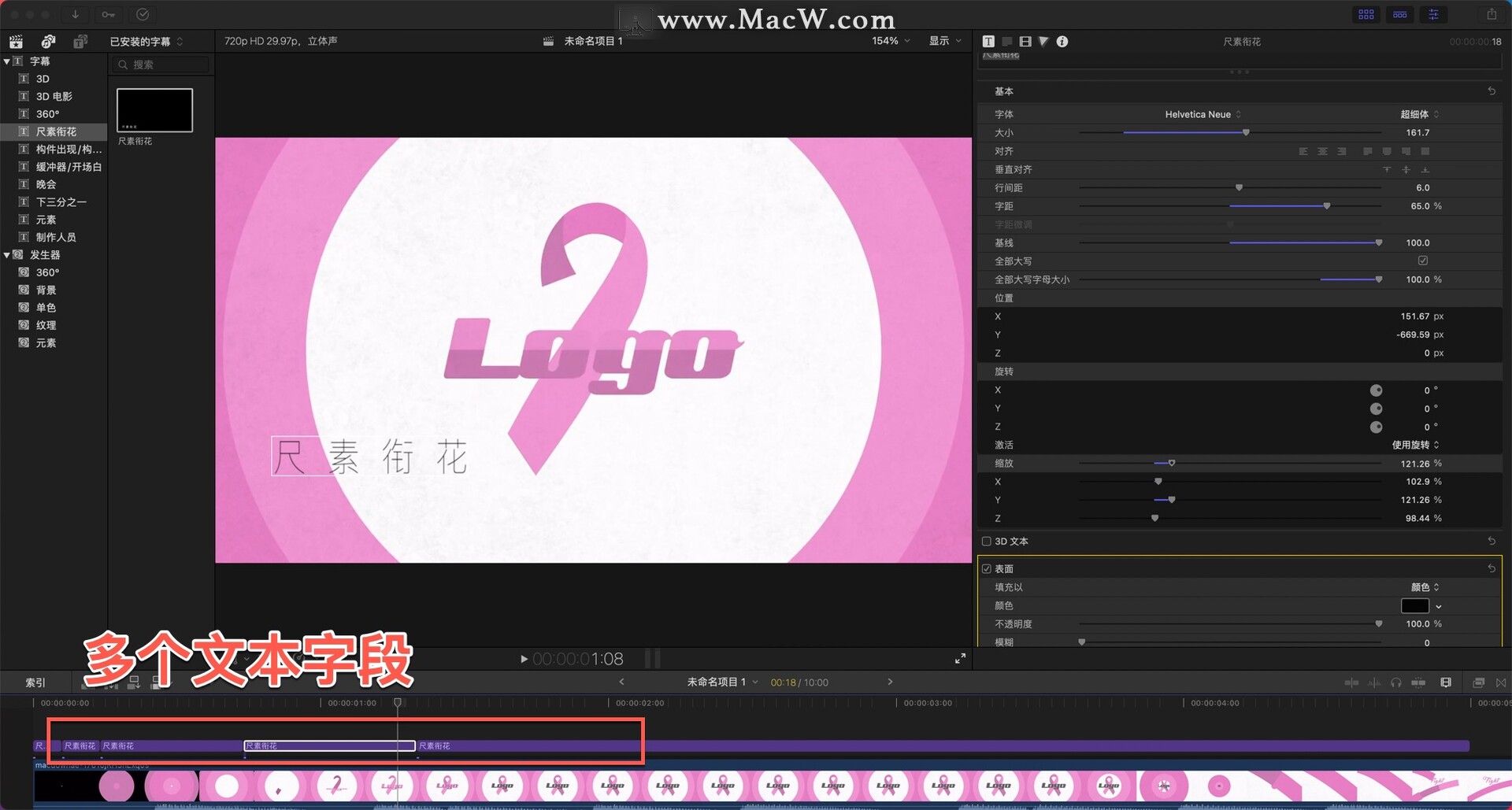
我们选择其中一个文本字段,根据自己的需要进行修改后,点击存储所有格式和外观属性(教程参考上文)
然后选中所有的文本字段,选择刚才存储好的属性应用即可,效果如下:
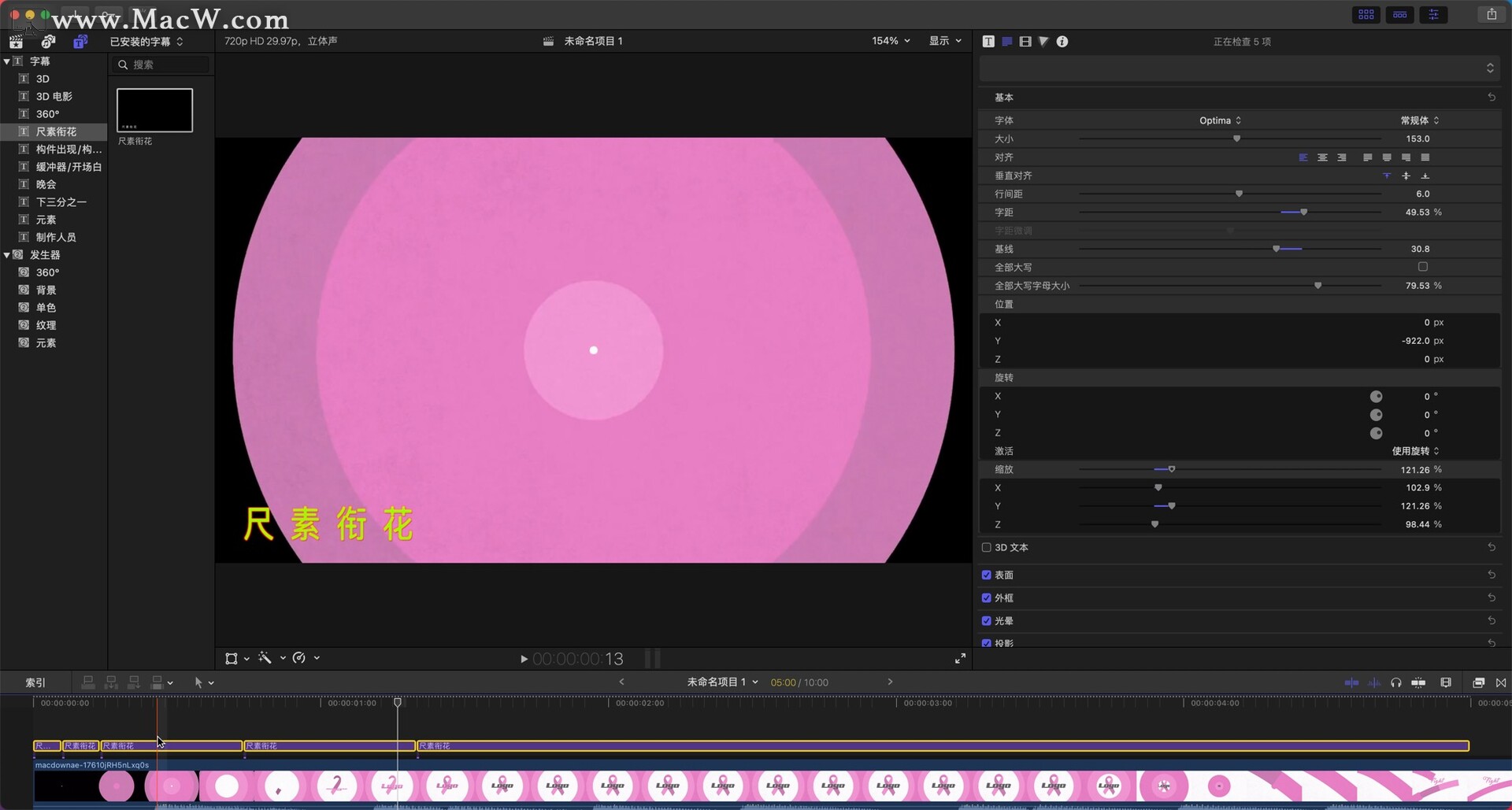
如何删除字幕
在使用字幕面板当中,我们并没有发现删除字样,那么如何删除字幕呢?
按下面操作即可:
在“访达”中,按住Option键并选取“前往”>“资源库”。
导航到“/用户/用户名称/资源库/Application Support/Motion/Library/文本风格(旧版为文本样式)/”。删除不需要的样式,重启fcpx即可
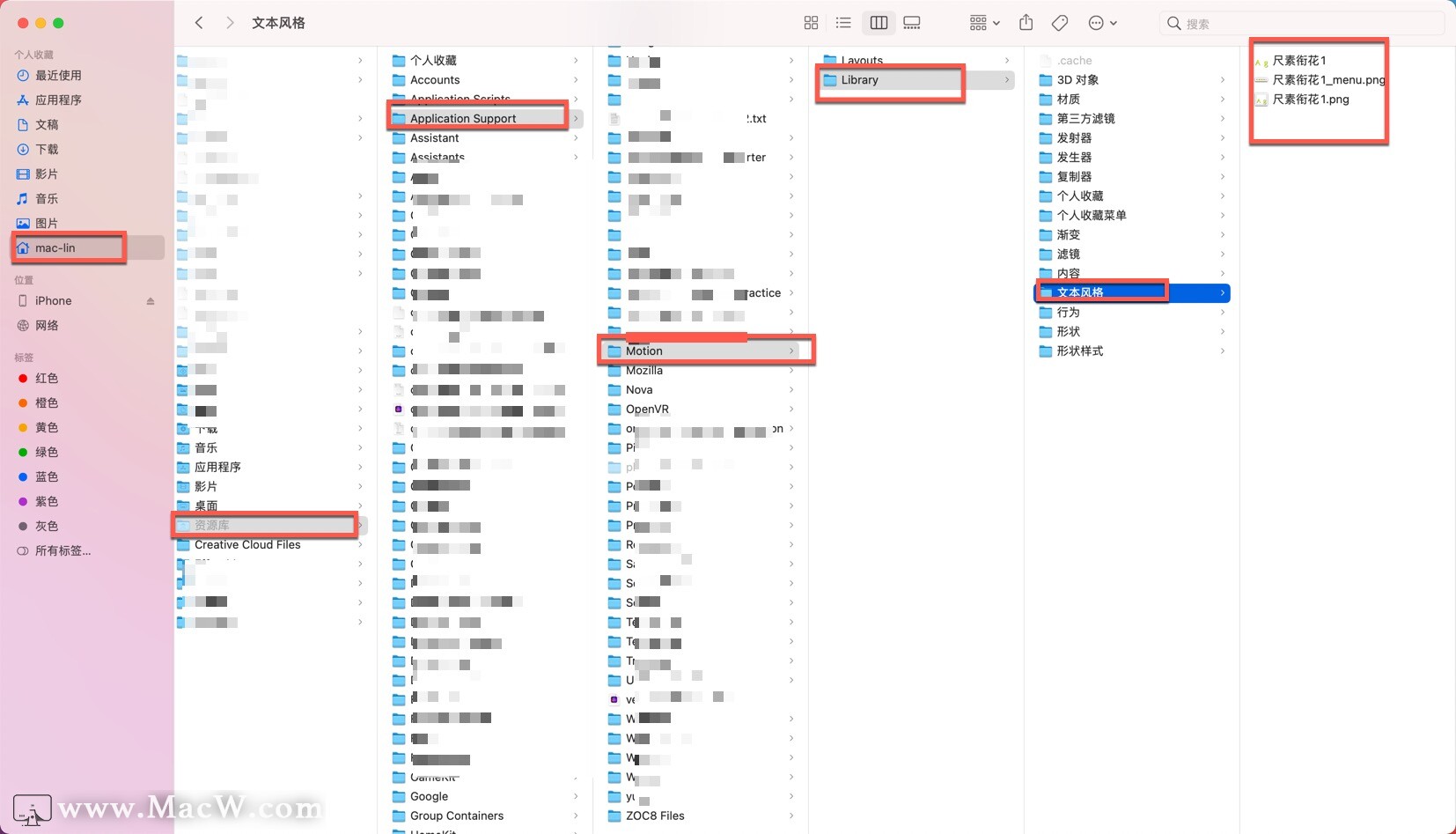
统一更改文字的方法
如下图所示,素材中包含了多个文本,如何统一更改文字?如将尺素改为庭前
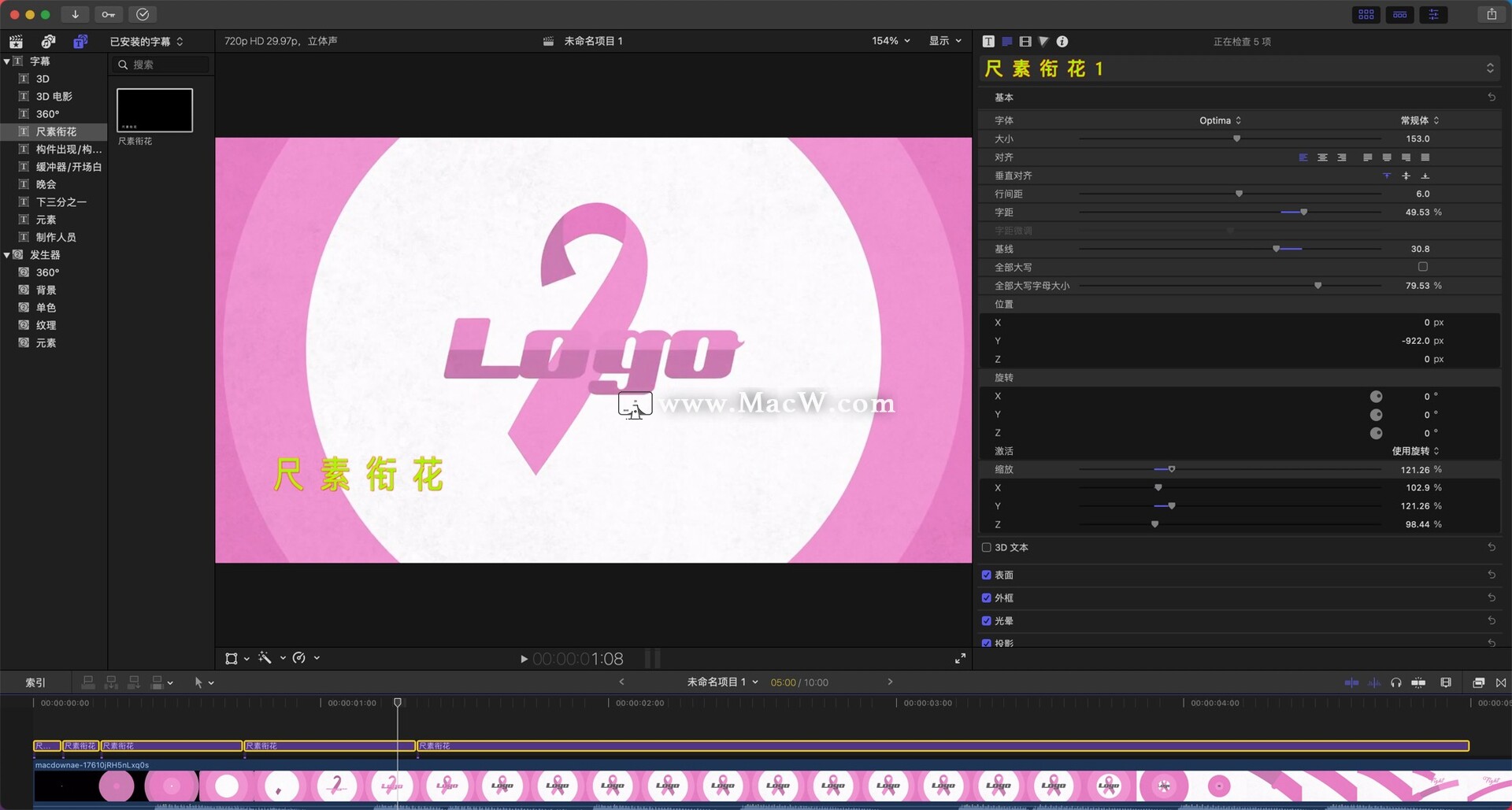
在菜单栏找到编辑>查找和替换字幕文本,如图
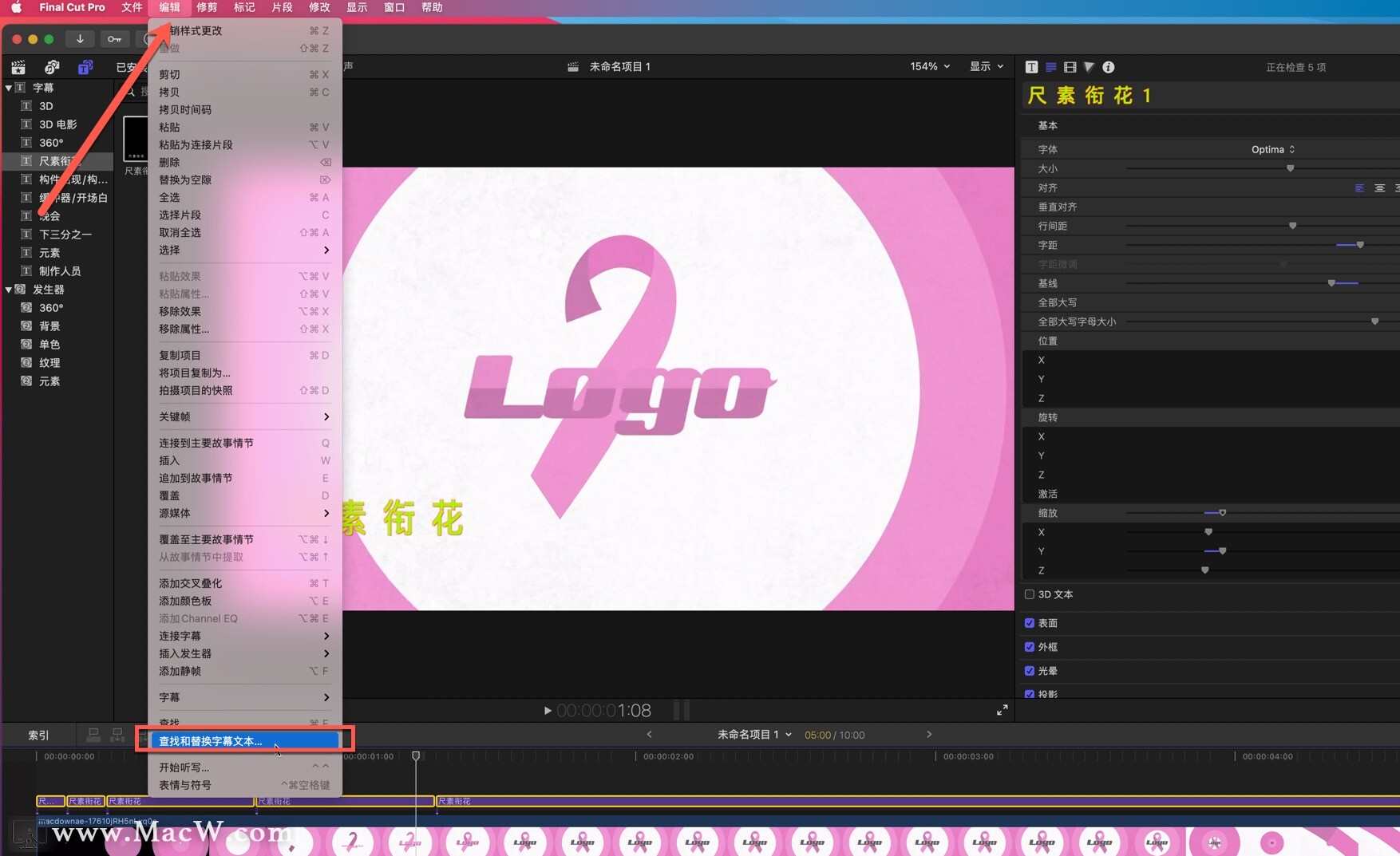
在弹出的界面进行查找替换即可,(注意:查找出来的文本在时间轴上会有高亮提示)如图
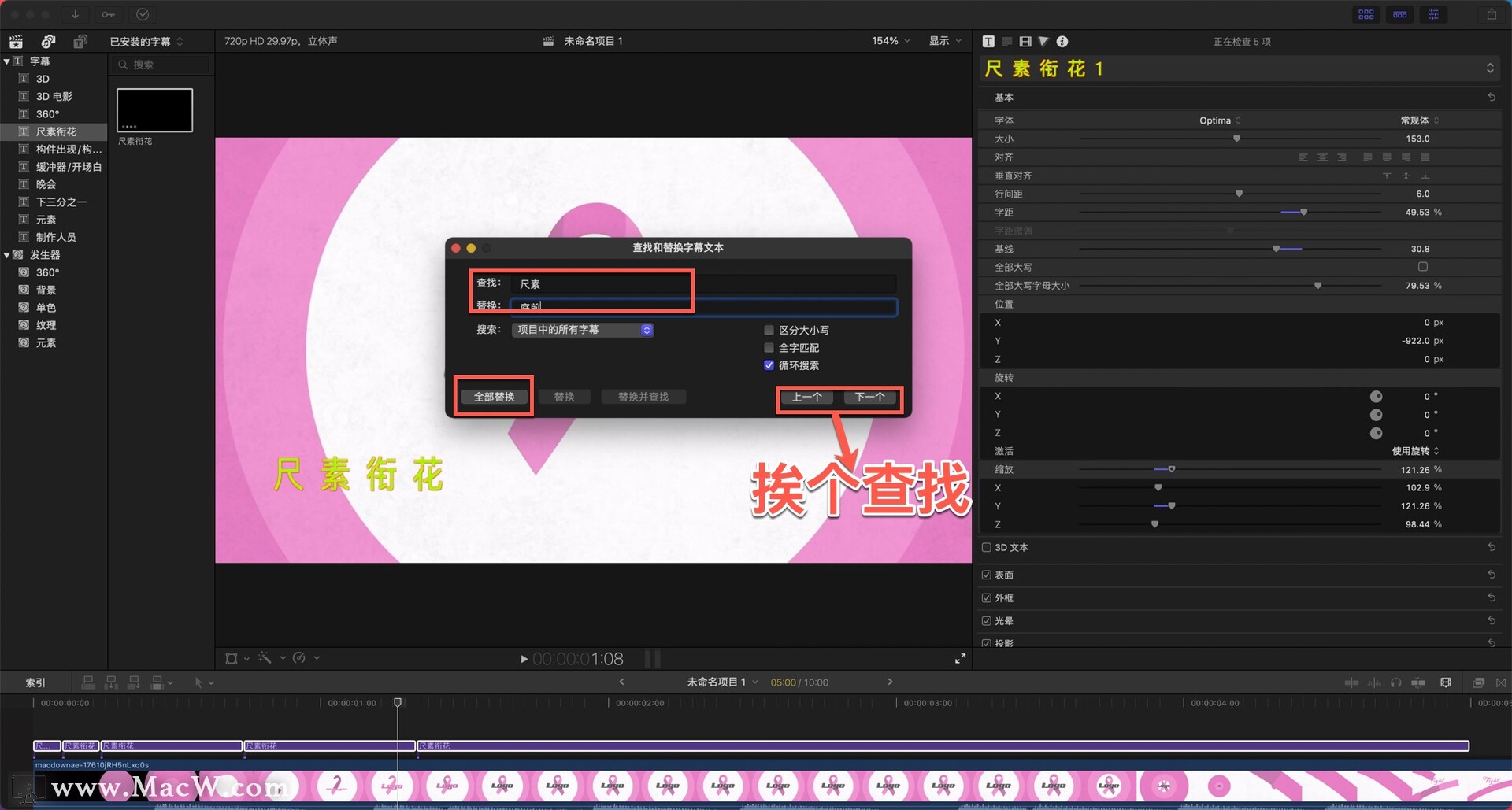
全部替换成功,如图
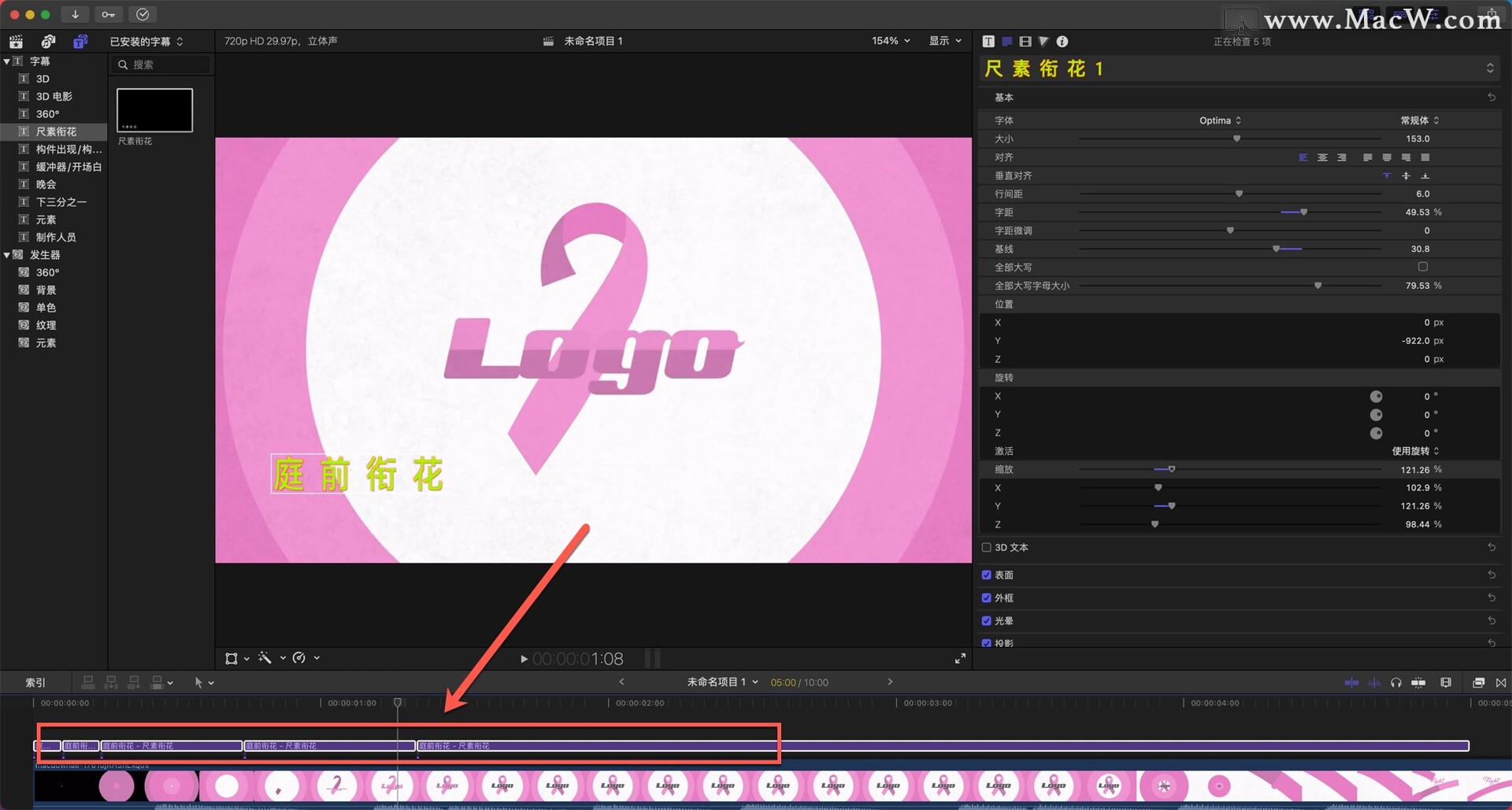
以上就是fcpx字幕详细的使用说明了,你学会了吗?
以上就是MacW小编为大家带来的“final cut pro教程(31):字幕详细使用教程”,本文关键词:“fcpx字幕,fcpx教程,多片段字幕如何修改”,链接:“https://www.macw.com/news/1948.html”,转载请保留。
相关文章

Mac教程final cut pro基础教程(32):fcpx如何制作字幕?
fcpx如何制作字幕?本文就给大家带来了final cut pro如何制作字幕的基础教程,具体教程如下:
1702021-09-17

Mac教程Final Cut Pro中文新手教程(21) 如何调整视频速度
我们在剪辑视频的时候,有时候需要根据视频内容来进行播放速度的调整。那么该如何快速的调整视频速度呢?今天小编为大家带来详细的Final Cut Pro视频播放速度由快变慢教程,快来学习一下吧!
6092021-09-17

Mac教程Final Cut Pro中文新手教程 (1) 基础认识Final Cut Pro
大家好,欢迎来学习Final Cut Pro的基础教程,我是Mac小伯通,本期视频讲解——基础认识Final Cut Pro。
2822021-09-17

Mac教程Final Cut Pro中文新手教程 (51) 字幕神器,语音转文字
视频中的语音如何转换成文字字幕呢?今天小编为大家分享的就是Final Cut Pro中文新手教程将语音转成文字,变成视频字幕,整体分为四大步,一起来看看。
2562021-09-17

Mac教程Final Cut Pro中文新手教程 (2) 素材窗口的认识
大家好,欢迎来学习Final Cut Pro的基础教程,我是Mac小伯通,本期视频讲解——Final Cut Pro素材窗口的认识,感兴趣的往下看吧。
912021-09-17

Mac教程Final Cut Pro中文教程(33):发生器的基本使用
Final Cut Pro 包括众多称为发生器的视频片段,可让您用来将时间线、占位符、背景等添加到项目中,本文对fcpx发生器进行了详细的介绍。
2002021-09-18

Mac教程Final Cut Pro中文新手教程 (3) 预览窗口的认识
大家好,欢迎来学习Final Cut Pro的基础教程,我是Mac小伯通,本期视频讲解—Final Cut Pro预览窗口的认识。
992021-09-18

Mac教程Final Cut Pro中文新手教程(20)转场的使用
Final Cut Pro mac版是一款好用的视频剪辑软件,fcpx软件里的转场效果可以让你的视频更加生动,这期新手教程我们就来学习一下转场的使用。
2172021-09-18

Mac教程Final Cut Pro中文新手教程 (4) 检查器窗口的认识
大家好,欢迎来学习Final Cut Pro的基础教程,我是Mac小伯通,本期视频讲解——检查器窗口的认识。
742021-09-18

Mac教程Final Cut Pro中文新手教程 (5) 时间线窗口的认识
大家好,欢迎来学习Final Cut Pro的基础教程,我是Mac小伯通,本期视频讲解——时间线窗口的认识。
912021-09-20

Mac教程Final Cut Pro 中文基础教程(61)字幕技巧「上」
前期我们学习了fcpx字幕制作的教程,今天我们就讲一下字幕有哪些使用技巧?包含了字体查找、文本框字幕的使用、字幕颜色的调用保存删除等。
3552021-09-28
